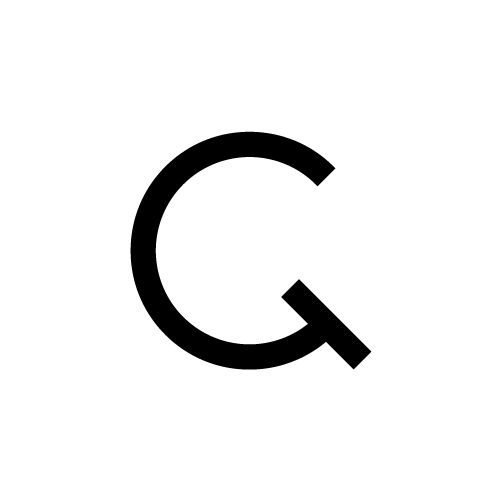あえてiPad Pro12.9インチを買ったワケ おすすめアプリも教えます

*追記。この投稿は初代iPad Proについてのレビューとなります。最新のiPad Proの情報ではございませんので予めご了承ください。すいません。
ただiPadの12.9インチというサイズ感についてや、大きな画面のメリットを説明できる内容にはなっているかと思いますので良かったら読み進めてみてください。
以下の内容は初代iPad Proが発売された当時の記載内容となっております。現在、スペック的には不満も出てきておりますがこのiPadは今も使用しております。
先日からiPad Proのユーザーになりました。今日で使い始めて8日目、プロのキンモト(@kinmotojun )です。
きたぁ。でけぇ。 pic.twitter.com/ufkGbYGHt0
— キンモトジュン (@kinmotojun) 2016年6月16日
デザインをする人のお仕事用タブレットとして果たして使えるものなのか?という話をしたいと思います。
実は発売(WWDCでの)されたタイミングで買う予定ではあった、iPad Pro(以下Pro)を何で今頃買ったのか?それには、タブレットを仕事用として使うのが今回で2度目で、前回イマイチしっくりとこないんだよなぁって経験もあり思いとどまっていたことも関係しています。
いや、こういう使い方ならタブレットでもいいよね?
でもなぁ。、買っても使うかな? 使えるのかな?
とかってイメトレはしつつ、歴代の幾つものiPadを横目に、初代iPadからタブレットを使ってきませんでした。

初代iPadってこれですよ!こっちは発売されてすぐ買ったやつ。ここ何年も初代は全く使っていない状況。そう、タブレットを仕事でも私生活でも使ってすらないのです。まったく。
りんご発表会なふ。
— キンモトジュン (@kinmotojun) 2015年9月9日
iPadでけぇー。(笑)
— キンモトジュン (@kinmotojun) 2015年9月9日
現在、サイズの小さいProも販売されていますが、大きいのが決め手でもありました。実機にも触れることなく、あえて大きいからと購入したのですが、率直な感想は
めっちゃ使える!!
です。ただ、Macのようにガシガシ作業ができるかというと難しそうです。ゆうてiOSです。初めからそのつもりで購入はしています。買ったのはWiFiの真ん中モデルです。
とまぁ、そんな人がどうしてこのタイミングに購入をしたのか、私のおすすめアプリ情報も合わせてお話ししていきます。個人的な使い方なので、あまり参考にならないかもしれませんが、
以下のような項目で書き進めてみたいと思います
・私の働き方と使い方、購入した理由について
・Proのここが気になる部分
・おすすめアプリBest5?
・まとめ
まず、私の働き方と使い方について
デザイン事務所をしています。マンションの2部屋(隣り合わせ)、自宅と職場とで分けています。インターネットは職場につながっていて、どちらの部屋でもつながるようにWiFiを飛ばしています。お外ではWiMAXを別で使ってます。
仕事の内容としてはインテリアデザイン、グラフィックデザイン、ウェブデザインなどです。
Macユーザーで、使用するソフトとしてVectorworks(CAD)とか、AdobeのIllustratorとかPhotoshopなど。あとはネット繋がってたら助かりますって感じですね。WordPressなどもチクチクしています。ざっくり伝えるとそんな感じです。
(*´人`*)
主なProの使い方として考えたのが、
打ち合わせ用のタブレットです。
少人数(1対1〜3人程度)で、打ち合わせしたり、プレゼンしたりすることが多いのですが、そのときテーブルにペタッと置けば、テーブル囲んだ状況でもみんなで見やすいなぁって考えがずっとありました。何かを見せるだけなら今までもiPadの使い方として考えましたし、実際に使ってたこともありますが、それなら画面サイズやスペック的にMac(13インチ)を持って行くのがいいかと思うこともありました。
資料を人数分用意して、内容によっては実際カタチのサンプルを作ることも多いのですが、たまにMac持って行ったりすることもあるので、それをProにしようっていうのが購入理由としてありますね。お渡し資料などを用意するというのは継続していくと思います。
PDFに手書きする。
その打ち合わせ用の資料(自分用)にチェックやメモを入れていくのにどうかな?というのが次にあります。
自分が作る資料の他に、図面のPDFがメールに添付されて届くことが多くあります。出先でチェックしたり、やり取りするのにもPDFに書き込めたり、大きな画面で確認できるのは助かるのです。
進み具合の資料もPDF、事務的な?(お見積もりやご請求書などなど)の資料などもほとんどPDFだったりします。PDFでのやり取りバンザイですよね。だいぶ前にFAX使うのはやめました。
繰り返します、FAX使うのやめましたっ!!!
ラフなデザインやメモをする。Apple pencilの存在
ProからApple pencilが使えるようになったことで、使い物になるレベルでラフのデザインやメモ帳代わりにならないかな?ってことももちろん考えました。
打ち合わせをしながらその場でデザインの案は出てきますので、具体的にその場で確認してもらえるような情報共有に使えないかな?というものです。Apple pencilが使いやすいとのことで、アプリ次第で問題なく使えるのでは?と色々調べてましたね。
その場で書いてたメモをメール添付などして、その場で共有するという方法も考えられます。事務所に戻り、打ち合わせの内容をまとめた資料や進捗状況として後日お渡しするのですが、それとは別の資料としての共有といったものですね。Apple pencilの存在は大きいかもしれませんね。
まぁ、仕事関係のやり取りに使えそうなんじゃないかな?ってことをずっと考えてて、色々調べてコレいけるわって感じたのが大きいです。実際に使ってみて、よりそれが具体的になりましたね。
というのが購入の理由でもあります。
あと、Proを買うのなら、MacBookAirの11インチ買おうかな?ってこともずっと考えててね。、ちょっとしたウェブの仕事ができるもので何かあればいいなぁと考えていたタイミングでもありました。
それでもProのちょっとココが気になる部分
使い始めてまだ間もないですが、仕事で使えるものであると感じているProの気になるところを少しあげますと。まずこれ。
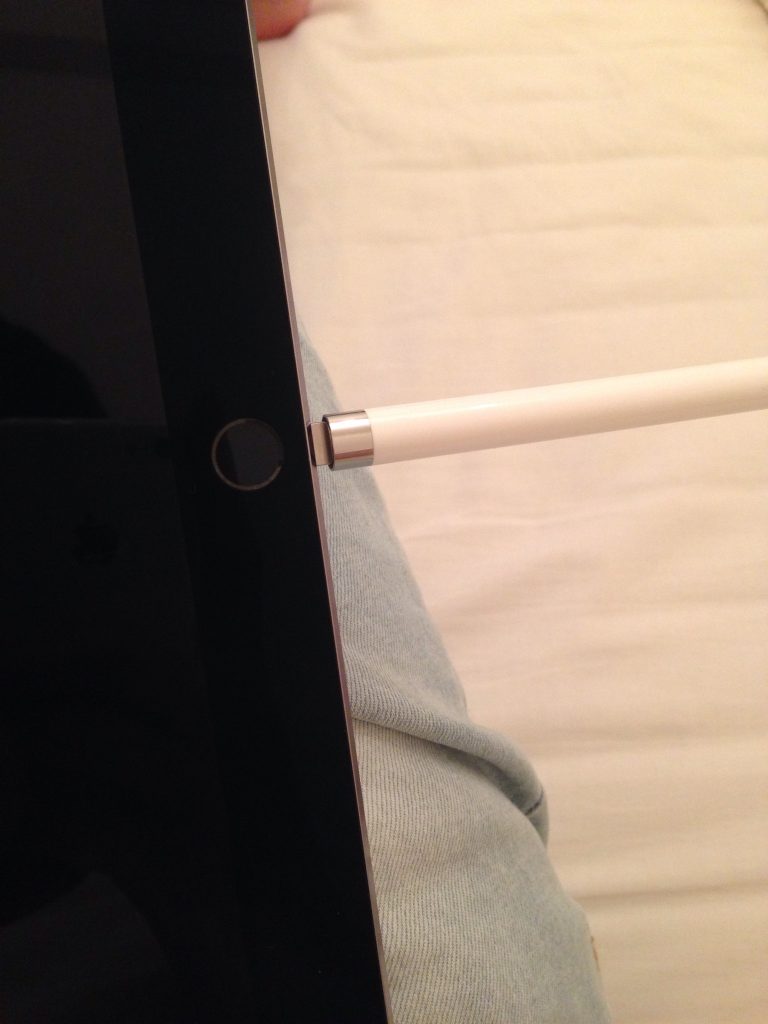
充電方法がなんかAppleらしくない。(iPhoneのカメラの出っ張りも実は気になってしまう人。)
USBケーブルから充電できるソケットのようなものも付属であるのですが、出先でApple pencilバッテリーが!?何てことも考えられます。見た目もなんですがなんだか不安になるね。手が触れたりで下に力がかかったら、不意に物を落としたりでバキッとかってなるんじゃないかな?
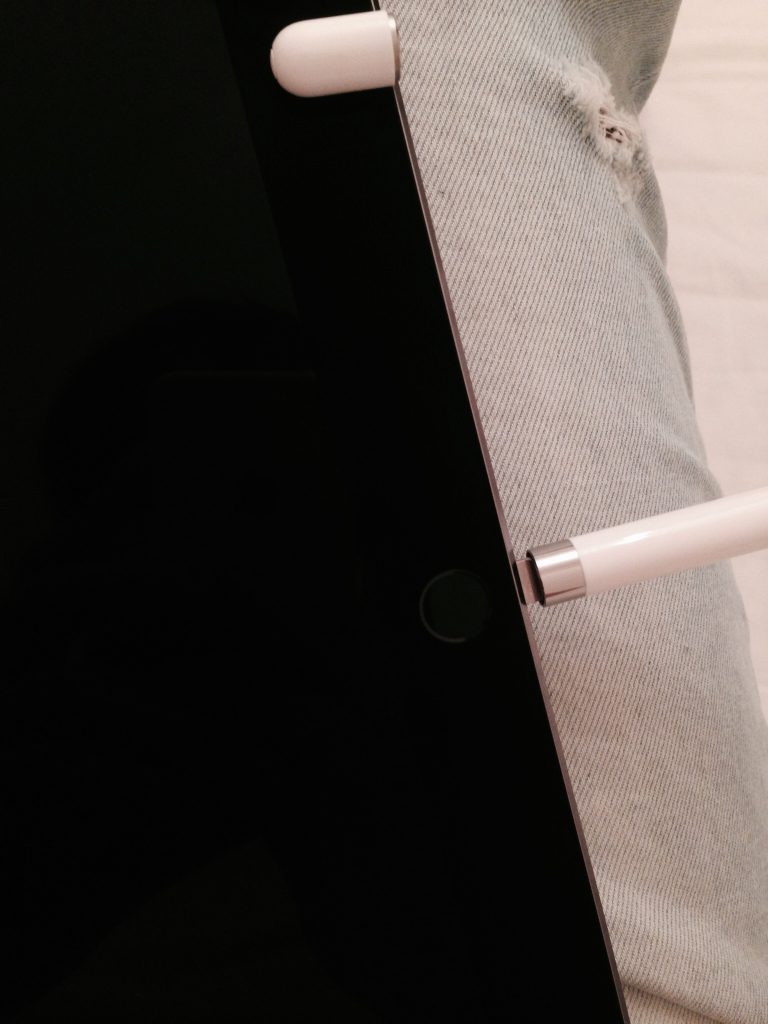
充電中のキャップの置き場所はココでいいのかな?くっつきます。
(これはなんか好きw)
ちょっと思ったのが、キーボードくっつくところにApplepencilの側面をくっつけるような充電方法にはできなかったのかな?(キーボード使ってると使えないかぁ)
まだ少しはスマートな気もしないでもないよね。

あと、裏面のロゴが横向きでも良かったのでは?とも思います。
横向き使用がほとんどなのではないかと思うが、ウェブのちょこちょこした仕事には、この縦向きが前後で情報を見たい時もありますので、全くこの向きで使わないということもないのです。キーボードは小さいですが。でも、基本横向きの使用の方が多く、これまでのiPadシリーズ同様に縦向きを基本としていることから、この向きなのでしょうね。
他にも外付けキーボードがあった方が文字入力は多分しやすいのではないかとやっぱり思う。
(外付けキーボード未使用)
一応、ガッツリとした量の文字入力はしないと割り切り、買う予定もなく、表示キーボードにも慣れるかなと?入力をしています。ただキーの凹凸もなければ、押し込みの感覚もないので、慣れるか不明ですね。(笑)表示のキーボードも大きいのでまぁまぁ入力しやすいです。

ぐらいですね。買う前は重さも少し気になってたんですが全然軽い。初代の方が分厚いし、重たいんですよねぇ。ほんと実機を触れよって話なのですが。(笑)
以上の内容と使用目的などなどから選んだ、
個人的にオススメのiPad Proアプリ Best5
とかってランキングをつけようかと思ったのすが、ジャンルもバラバラなので、好きなアプリを5つぐらいということで。、
その1。
Tayasui.com「Tayasui Sketches 2」
https://appsto.re/jp/3eQqM.i
レイヤーが使えたり、切り抜き、移動、拡大、コピーなどの自由変形、ペンの種類が豊富で、メモ、手書きアプリとして、現状ではこれに落ち着いています。というかこのアプリが好きです。
Illustratorの使い方として、パーツ作って組み合わせたりって作業をよくするので、使用してる感覚が似てる。ラフとかメモとかはこれいい感じです。
書いている画面を録画もできる。マイク有無も選べます。
2本指スワイプで1つ前に戻れたりするのも使いやすい。
その2。
Adobe「Adobe Acrobat Reader – PDFをどこでも確実に表示、注釈、共有」
https://appsto.re/jp/Cxy-B.i
とりあえずPDFで使えそうなものは?って感じで入れているアプリ。私のような使用方法であれば、この辺りで問題なさそうです。
ペンの色(10色(赤、黄、黄緑、緑、水色、青、紫、灰色、黒、白))、太さ(0.5pt、1pt、3pt、5pt、7pt、9pt、11pt)、不透明度(4段階)の変更可能でした。
Mobeera「PDF Max 5 – Fill forms, edit & annotate PDFs, sign documents」
https://appsto.re/jp/PMhoG.i
これはデータの管理するのは良さそうなのですが、ペンの遅延がかなりあり気になります。
Readdle「PDF Expert 5 – フォーム入力、注釈づけ、署名記入」
https://appsto.re/jp/nGcwS.i
これは使ってみようかなと考え中。使い勝手が良さそうなPDFアプリは探せばもっとあるのかもしれませんね。
その3。
Morpholio Apps「Morpholio Trace: トレッシングペーパーにスケッチ、図面、ノートとデザイン」
https://appsto.re/jp/McSNG.i
トレペのアプリ。ラフとかにかなり使えそうです。
トレペを使っている感覚で使えます。
その4。
Toshihiko Tambo「Cuckoo クックー(鳩時計)」
https://appsto.re/jp/HTxRy.i
鳩時計アプリ。時間設定でクックーいいます。iPhoneにも入れている癒しアプリ。
その5。
Evan Schoenberg「Rowmote Pro: Mac 用のリモコン」
https://appsto.re/jp/eD1Ys.i
これもiPhoneには絶対に入れてる好きなリモコンアプリ。
おまけ。
Scott Garner「Volotic」
https://appsto.re/jp/-WW64.i
唯一入れてた、音アプリ。なんか良いね。
まとめ。
アプリについてはまだ全然探せていないし、使っているものも少ないのでこんなところですね。(笑)
iPadProを買った理由としては画面サイズとApple pencilが使えるようになったことが大きいかもしれません。実際に仕事に使うために若干自分を合わせることも必要かもしれませんがそれに慣れ、それが問題なくなれば、より良くなるようならばベストだと思います。
Macとの連携やデータの管理をどうすればベストかとか、まだまだアプリごとで試行錯誤中ではあるのですが、考えていた素材作り程度の使い方には問題はなさそうです。打ち合わせなどのメモについては、紙から完全に移行する事も出来るのではないかと使ってて思えます。書き心地というかペン先のカツカツした感じも慣れます。
処分せずに残している、もう見ることはないようなメモ帳からデータで残していくことも考えてみようかなとも思うのでした。
昨日、打ち合わせがあったのですが、普通にいつものメモ帳を使ったのは内緒ですが。(笑)